Sådan bruger du Java, Silverlight og andre plugins i moderne browsere

De nyeste versioner af Google Chrome, Mozilla Firefox og Microsoft Edge understøtter kun Flash-plugin. Du skal finde en alternativ browser, hvis du vil bruge Java, Silverlight eller et andet ActiveX eller NPAPI-baseret plugin.
De fleste webbrugere kan komme forbi uden disse plugins. Derfor understøtter browserudviklere dem ikke længere. Men nogle hjemmesider, især gamle virksomheder og offentlige applikationer, kræver stadig disse gamle teknologier. Så hvis du har brug for dem, hvad skal du bruge?
Brug Internet Explorer (selv i Windows 10)
RELATERET: Hvorfor Browser-plugins går væk, og hvad erstatter dem
Internet Explorer er Microsofts legacy browser, og Microsoft understøtter det stadig med sikkerhedsopdateringer. Selv i Windows 10, hvor Microsoft Edge er standardwebbrowseren, indeholder Microsoft stadig den gamle version af Internet Explorer 11 til kompatibilitetsformål. Dette er vigtigt, fordi Microsoft Edge, Microsofts moderne browser, ikke understøtter alle ActiveX-baserede plugins. Den understøtter kun sin egen indbyggede version af Adobe Flash.
Uanset om du bruger Windows 7, 8 eller 10, finder du Internet Explorer i din Start-menu. På Windows 10 finder du det gemt under Start> Windows Tilbehør> Internet Explorer. Hvis du bruger Microsoft Edge, kan du klikke på menuen> Åbn med Internet Explorer på en webside for hurtigt at åbne den pågældende webside i Internet Explorer.
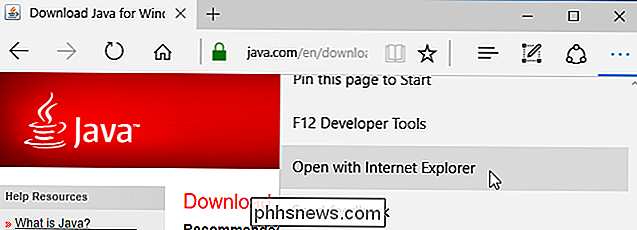
Du vil sandsynligvis ikke bruge Internet Explorer som din browser hele tiden, men du kan starte det, når du skal bruge et websted, der kræver et plugin. Hvis du vil installere disse plugins, skal du bare starte IE og besøge det relevante websted, f.eks. Oracle's Java-websted eller Microsoft's Silverlight-websted.
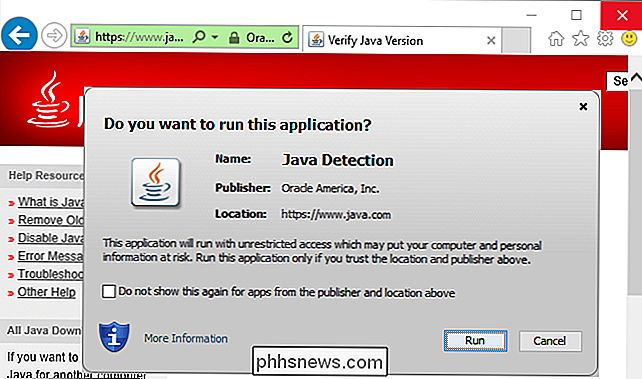
Hvis Java ikke kører korrekt, skal du kontrollere, at browser plugin er aktiveret i kontrolpanelet. Du finder Java-kontrolpanelet i Kontrolpanel> Programmer> Java. På fanen "Sikkerhed" skal du sikre dig, at "Aktiver Java-indhold i browseren" er aktiveret. Du skal muligvis genstarte din browser, når du har ændret denne indstilling.
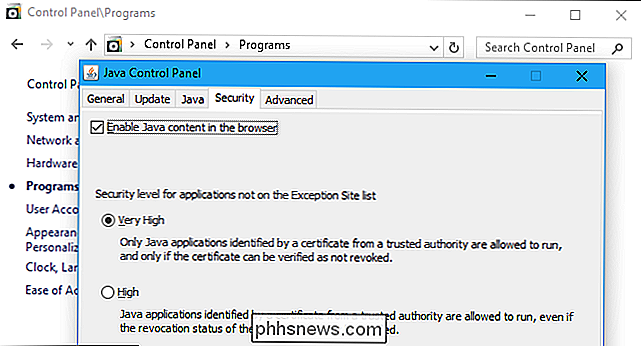
RELATED: Sådan aktiveres og bruges Internet Explorer 11's Enterprise-tilstand
Hvis du skal have adgang til en gammel webside, der ikke fungerer sammen med Internet Explorer 11 og kræver en ældre version af Internet Explorer, kan du bruge Internet Explorer 11s Enterprise Mode. Dette kræver den professionelle version af Windows 10 og er ikke tilgængelig i hjemmeversionen.
Installer Mozilla Firefox ESR på Windows, MacOS eller Linux
Mozilla sluttede support til traditionelle NPAPI-browser plugins, bortset fra Flash , med Firefox 52 den 7. marts 2017.
Mozilla tilbyder dog en "Extended Support Release" eller ESR, gren af Firefox-browseren. Denne browser er beregnet til, at organisationer har en stabil og langsigtet platform, der kun modtager sikkerhedsopdateringer, ikke de hyppige funktioner og ændringer, som hovedversionen af Firefox modtager.
Firefox 52 ESR blev udgivet den 7. marts 2017 og omfatter support til ikke-Flash-browser plugins. Mozilla vil fortsætte med at understøtte Firefox 52 ESR med sikkerhedsopdateringer indtil engang i andet kvartal af 2018. På det tidspunkt vil den næste ESR-version af Firefox slippe support for NPAPI-plugins.
Besøg Download Firefox Extended Support Release-siden for at downloade ESR version af Firefox. Hvis du ikke er sikker på, hvilken version der skal downloades, skal du vælge 32-bit version af Firefox for maksimal kompatibilitet med ældre plugins. Ældre plugins kan muligvis ikke have 64-bit versioner tilgængelige.
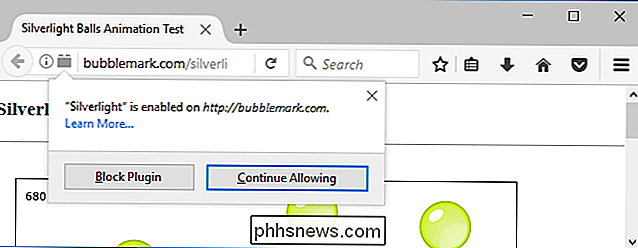
Du kan kontrollere, at du bruger ESR-versionen af Firefox ved at klikke på menuen> Hjælp> Om Firefox. Du får se "Firefox ESR" her, hvis du er på ESR-opdateringskanalen.
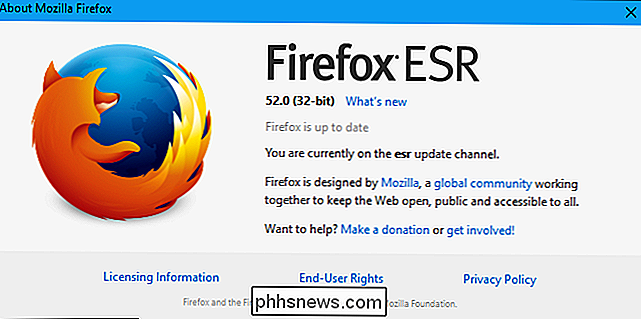
Aktiver plugins i Safari på macOS
Apple har deaktiveret plugins som standard i Safari på macOS. Selv Flash vil ikke afspille som standard, og du skal aktivere det, når du besøger en webside, du vil bruge Flash på.
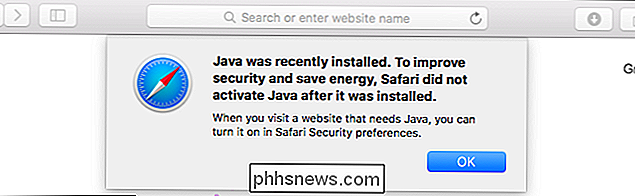
På trods af disse aggressive træk har Apple ikke fjernet NPAPI-plugin support fra Safari-at mindst som af macOS Sierra 10.12. Safari understøtter fortsat Java, Silverlight, Unity og andre NPAPI-baserede plugins. Faktisk er det den sidste moderne browser for at fortsætte med at understøtte disse plugins. Selvom du normalt bruger Chrome eller Firefox på din Mac, skal du bruge Safari, når du vil have adgang til en webside, der kræver et plugin.
Vi ville ikke være overrasket over, at Apple helt tabte support for plugins i en fremtidig version af macOS. Men Apple har ikke offentliggjort en tidslinje til dette.
Du kan bruge disse plugins normalt i Safari. Du skal bare aktivere dem først. For at gøre det skal du installere plugin normalt. Du kan f.eks. Downloade Java fra Oracle's websted.
Gå til Safari> Indstillinger> Sikkerhed> Indstillinger for plugin. Aktivér det installerede plugin, du vil bruge.
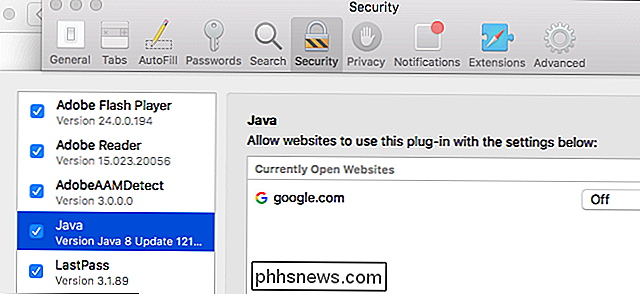
Du kan aktivere pluginet på alle websteder eller kun til bestemte websteder. For at få Safari til at spørge dig, om du vil bruge et plugin, når en webside, du besøger, ønsker det, skal du vælge plugin'et og derefter vælge indstillingen "Når du besøger andre websteder" nederst i vinduet til "Spørg" .
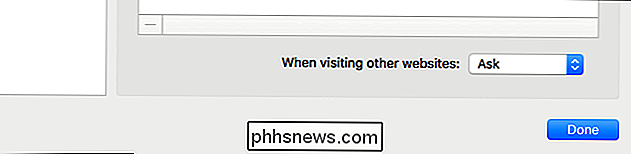
Selvfølgelig bevæger den rigtige løsning sig fra webindhold, der kræver plugins. Applikationer oprettet med Java, SIlverlight og Unity fungerer stadig korrekt uden for webbrowseren. Desktop-programmer, der er skrevet i Java eller Silverlight, er sikre og fungerer normalt.
For at levere video til webbrowsere anbefaler Microsoft nu HTML5-video i stedet for sit eget Silverlight-plugin. Netflix var den mest berømte bruger af Silverlight, og har tabt Silverlight til HTML5-video på tværs af platformen.
Flash er stadig udbredt, hvorfor det er blevet spart af øksen. Det er også integreret som standard i Chrome og Edge, som hjælper med at holde det sandboxet og opdateret. Men selv Flash vil sandsynligvis blive efterladt en dag.

Jeg blev scammed af en forfalskning på Amazon. Her er hvordan du kan undgå dem Men det er ikke sandt, fordi mange anmeldelser er falske. Scummy-virksomheder har været kendt for at ansætte falske korrekturlæsere for at rose produkter og øge salget, hvilket betyder, at du aldrig ved for sikker på, at en anmeldelse kan stole på.

Sådan giver du digitale "eKeys" til din Kwikset Kevo til andre brugere
Kwikset Kevo giver dig mulighed for at låse og låse op døren uden behov for egentlige nøgler. Men hvad hvis du vil have andre adgang til dit hus, især familiemedlemmer? Sådan redigerer du "eKeys" til andre husstandsmedlemmer såvel som gæster. RELATED: Sådan installeres og konfigureres Kwekset Kevo Smart Lock Med Kevo-appen kan du give ubegrænset adgang til familiemedlemmer, der bor under samme tag som dig eller giver et midlertidigt 24-timerspas til en gæst, der måske overnatter.



